工具介绍,摄影师推荐六大实用工具
Nok 人气:0Photoshop 是个强大工具,如果你不知道该从何学起,不妨参考摄影师?Rick Berk 的分享,以下这六个工具,都是非常实用的功能,即使是 PS 新手,也可因此让修图更得心应手。以下概述有关教学,软件版本为 Photoshop CC 2015。
1) Camera Raw
其实就是一个介面很简单直观的工具,所有必要的小工具和调整杆,都已经整齐地列出来了,通常在 PS 打开 RAW 档就自动会弹这个出来,而同时亦可用来编辑 JPG 档图档的。由于介面太简单,这裏不仔细谈了,PS 新手可自行探索。
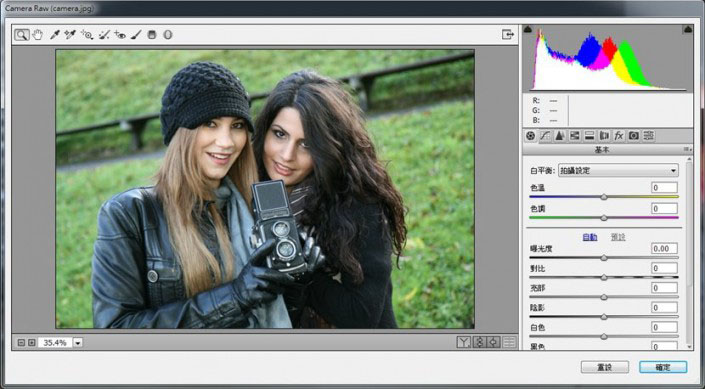
<点图片看大图>www.softyun.net/it/
值得一提的是,如果想开启 Camera Raw 来修 JPG 图,有以下这些方法来处理。如果是 CC 版本,则可在读取照片后,于滤镜 (filter)--> Camera Raw 滤镜开启 (如下图)。
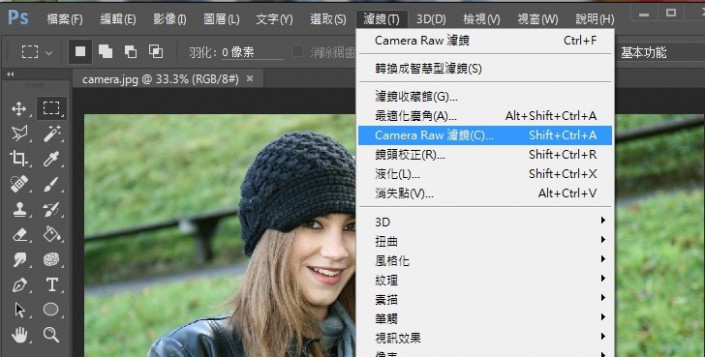
<点图片看大图>
另外你可以到编辑 Edit--> 偏好设定 (Perference)--> Camera Raw,打开后如下图,可选择以后自动用 Camera Raw 来打开 JPG 档。
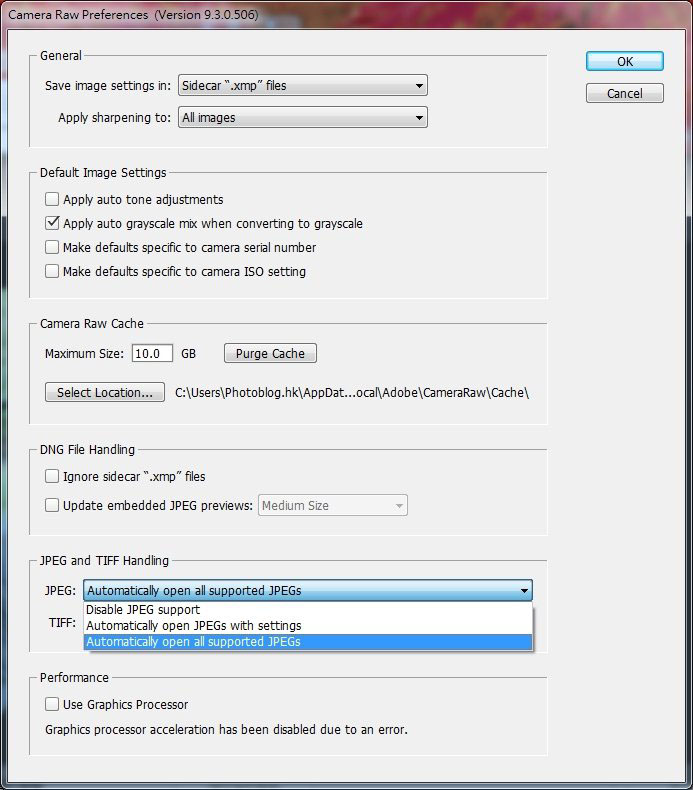
2) 图层 & 图层遮色片
图层可说是 PS 的核心概念之一,而遮色片则让你将图层的修改变得局部化,例如下图的顶图层是变成黑白照片,加了遮色片,再于遮色片上把不需要影响的部份涂黑,就可以把效果切割开来,一层层图层的修改就是这样完成了。为图层加入遮色片的按钮,可参考下图。

<点图片看大图>
3)?图层混合模式 Blending Mode
混合模式是一种客观的程式计算功能,让上方图层以多种方式与下方图层混合,每一个模式背后,都有清晰的计算方式,网路上已有不少解说,而就效果来看,亦可按此看官方讲解。然而对不少新手来说,纯粹复制一个图层,然后自行找寻理想的混合效果,亦是常见的。

<点图片看大图>
4) 调整图层 Adjustment Layer
这个工具的好处是,你可以根据所需功能,加入很多不同的调整图层,例如曝光、调色、曲线等,让你可以分开仔细微调之余,原图 (层) 却不会受影响,随时可以重新来过,而且你还可以透过「不透明度」(opacity) 等来微调效果。

<点图片看大图>
5) 修復笔刷工具 Healing Brush
这是 PS 其中一个最令人惊艳的工具,简单一划,它就会计算污点附近的纹理,然后自动为你填补破洞、污垢之类,非常方便,而且还有多个不同类型,虽然始终有限制,但是功能非常强大。
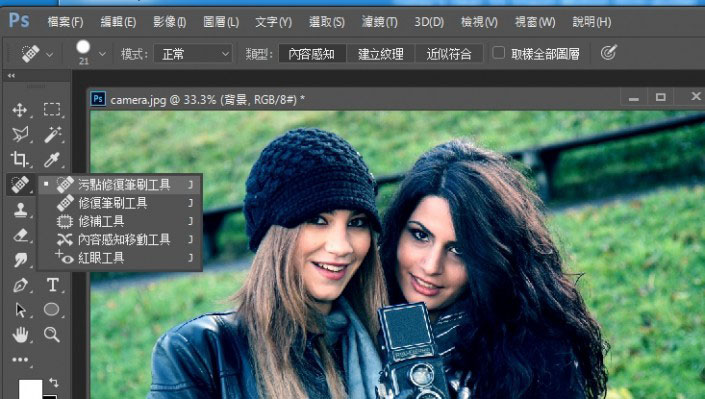
<点图片看大图>
6) 仿制印章工具 Clone Stamp Tool
用 Alt /?Command 键 + 左 click 就是选取复制位置,然后放开 Alt / Command 就可以把复制影像贴出来,这也是 PS 最为著名的技巧之一,值得好好锻练。

<点图片看大图>
结语︰
上述六个工具都是 PS 上最值得学习的技术,但也不容易三言两语全部讲解,亦非一时三刻可融会贯通,但你可以透过它们慢慢学习 Photoshop,其实它没有你想像中那么困难呢。(事实上越来越方便啊)
加载全部内容